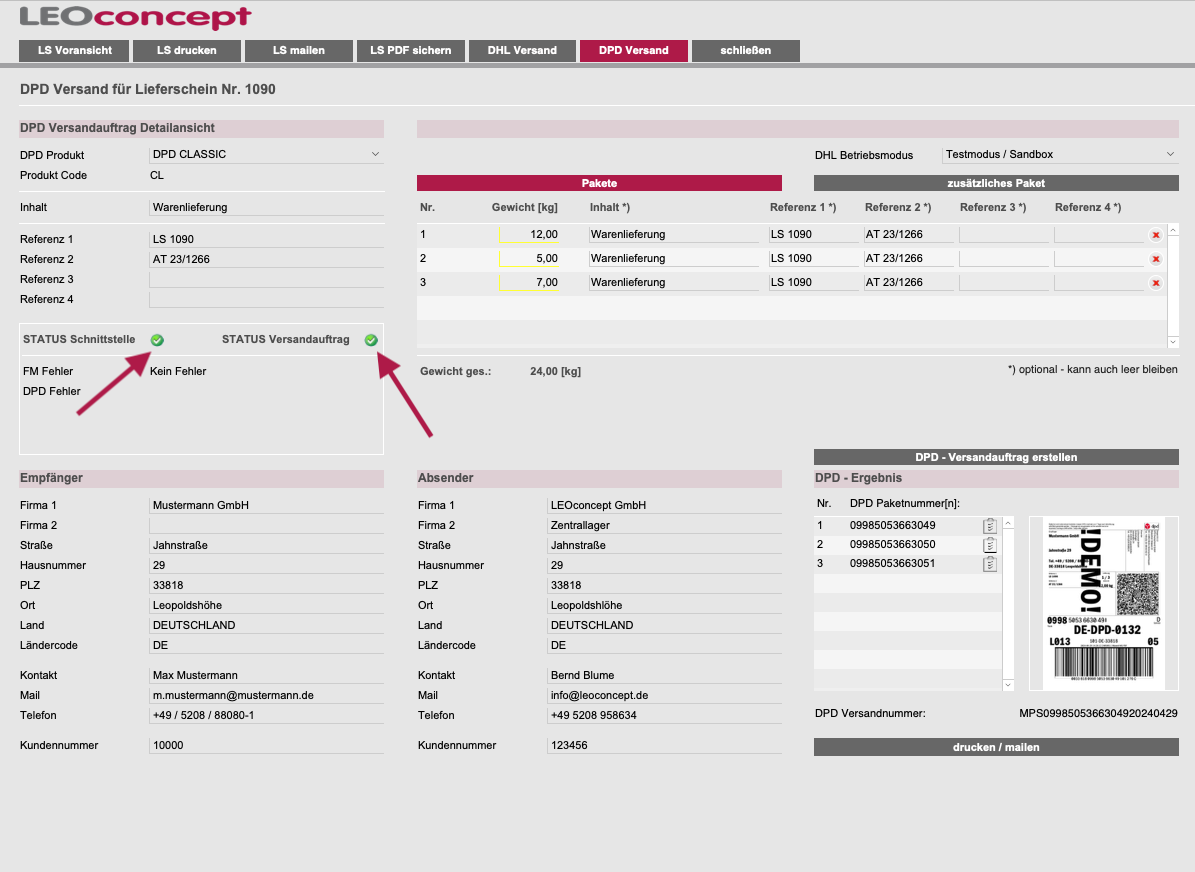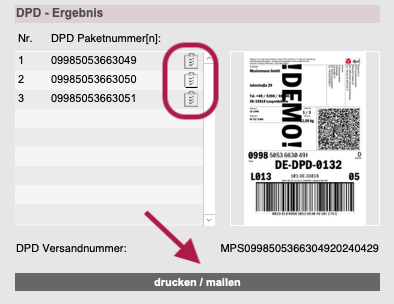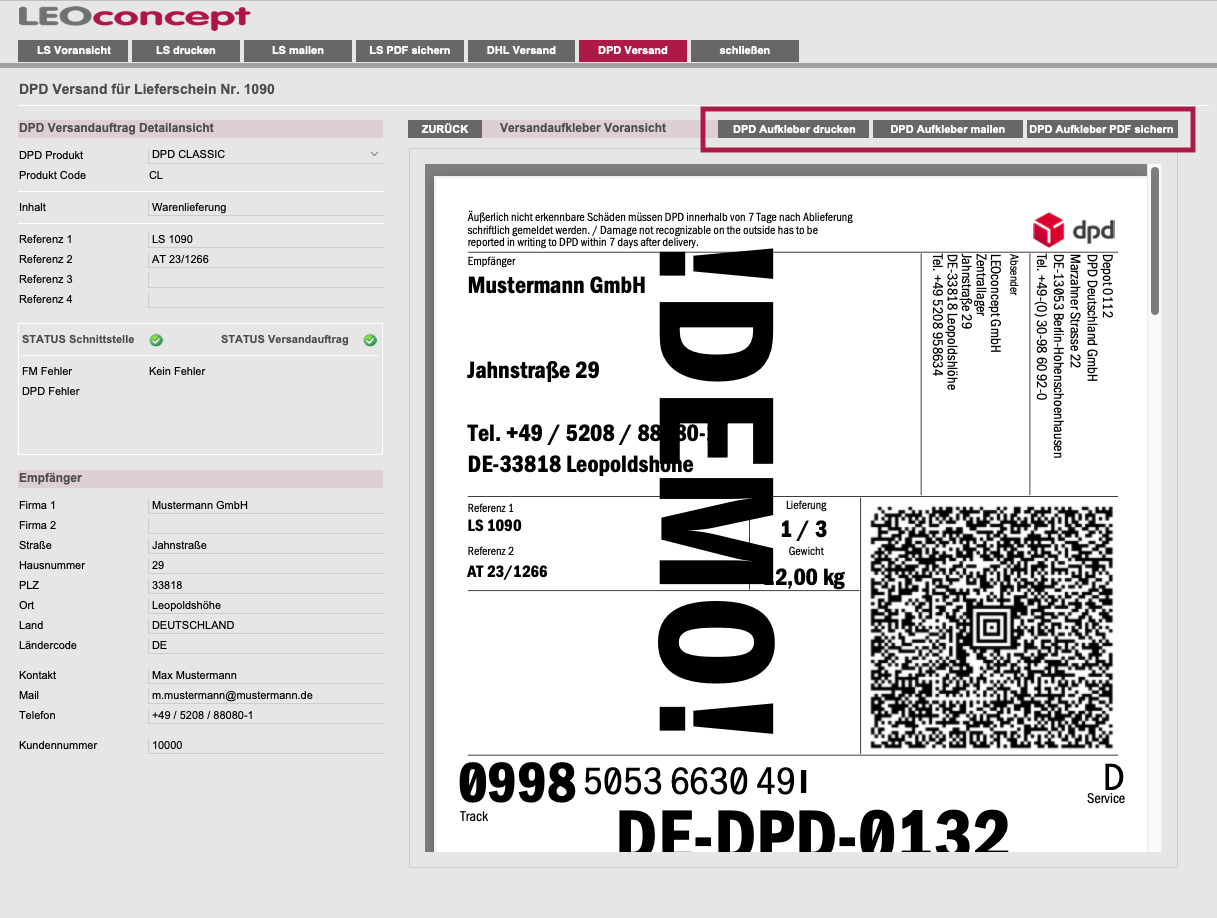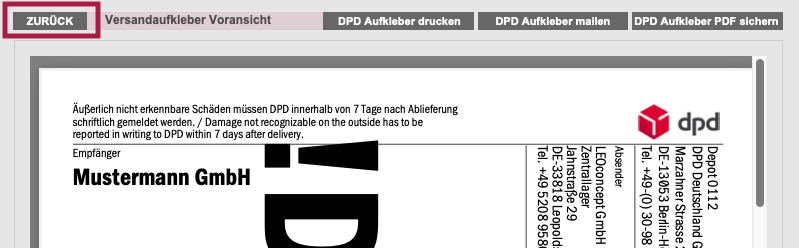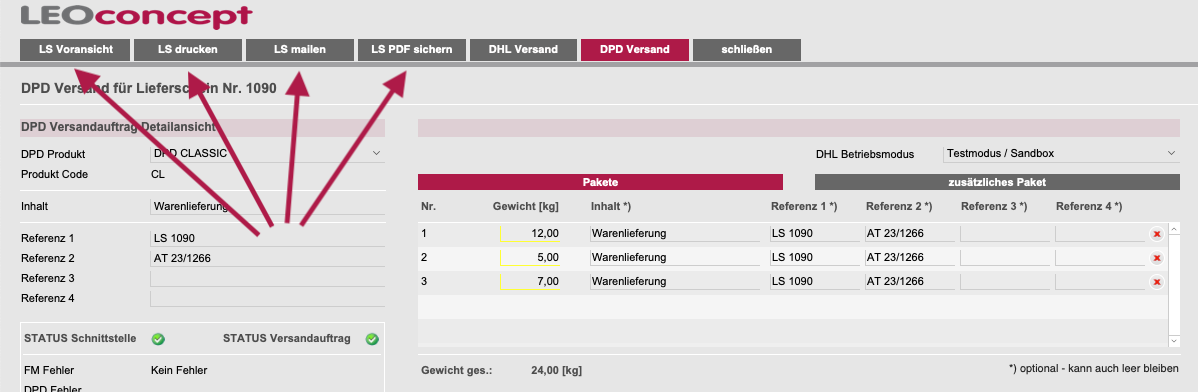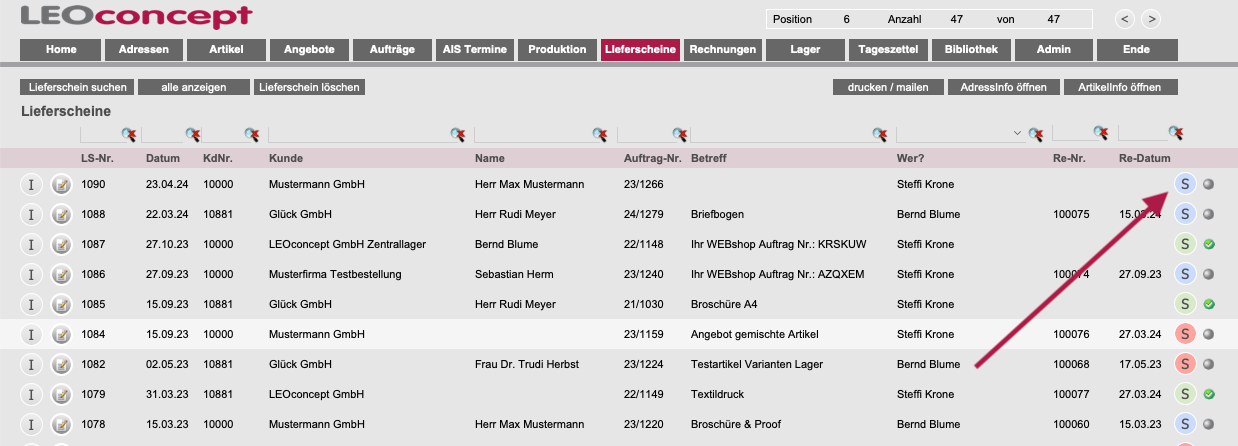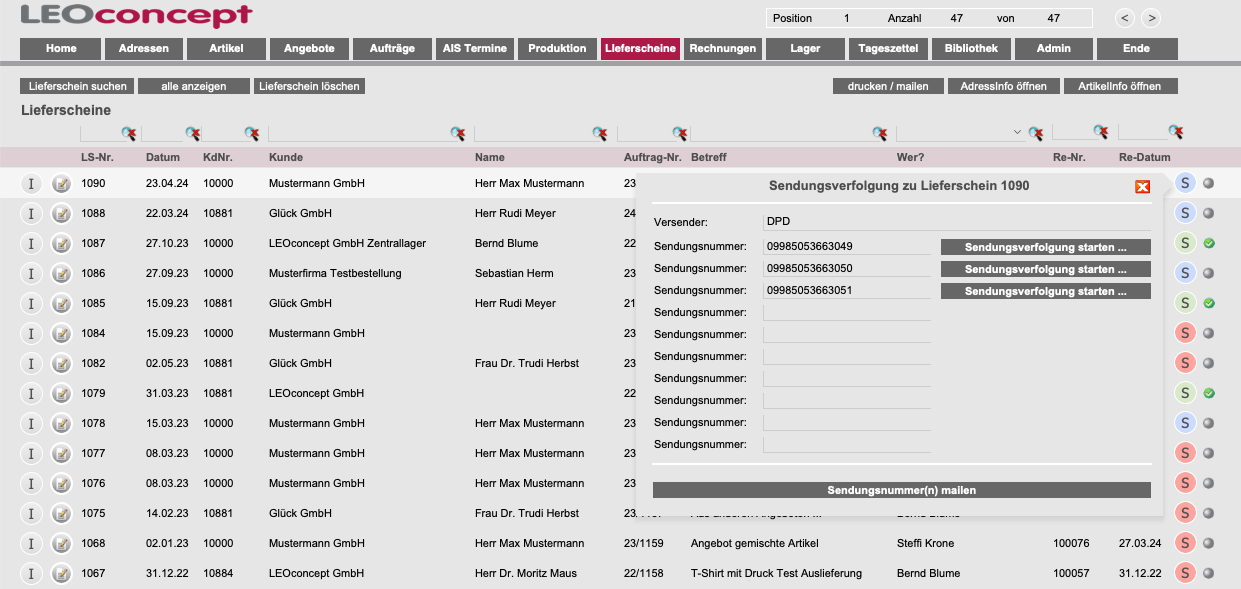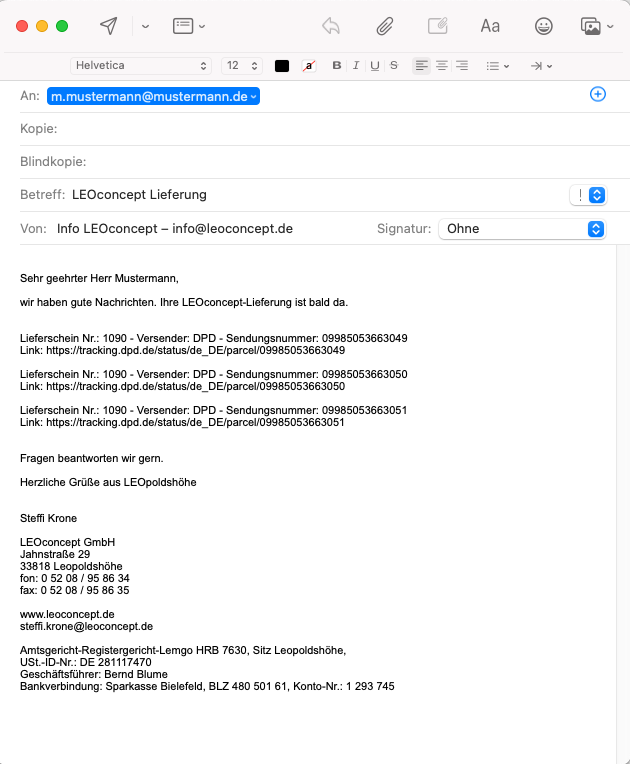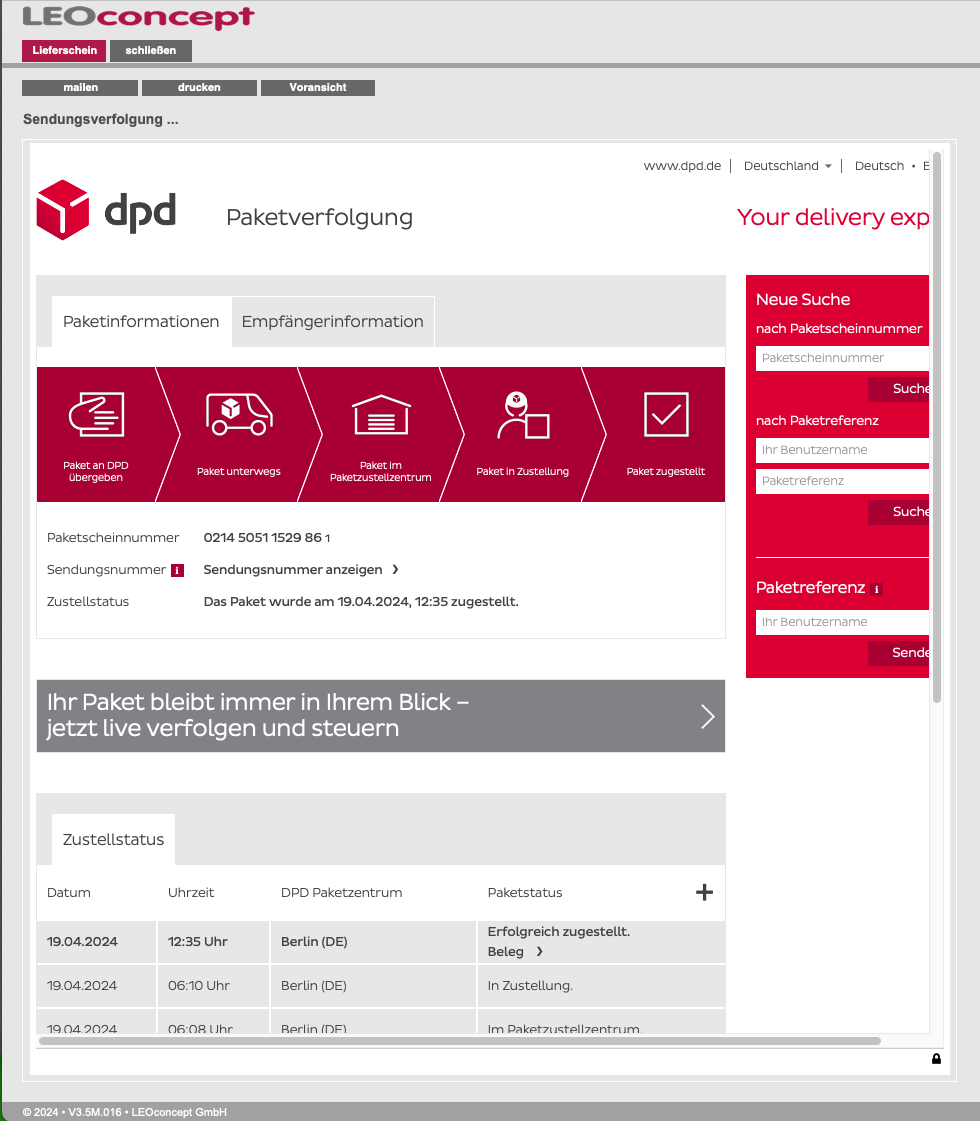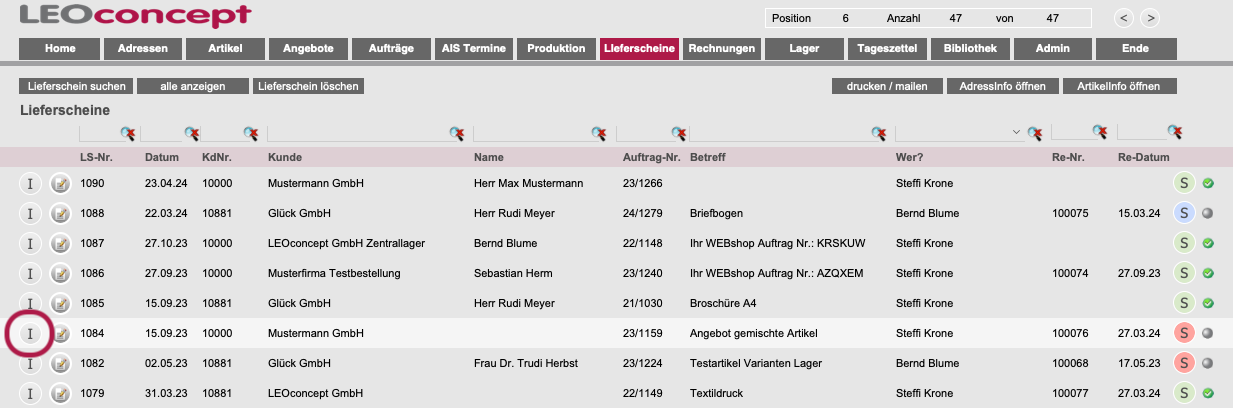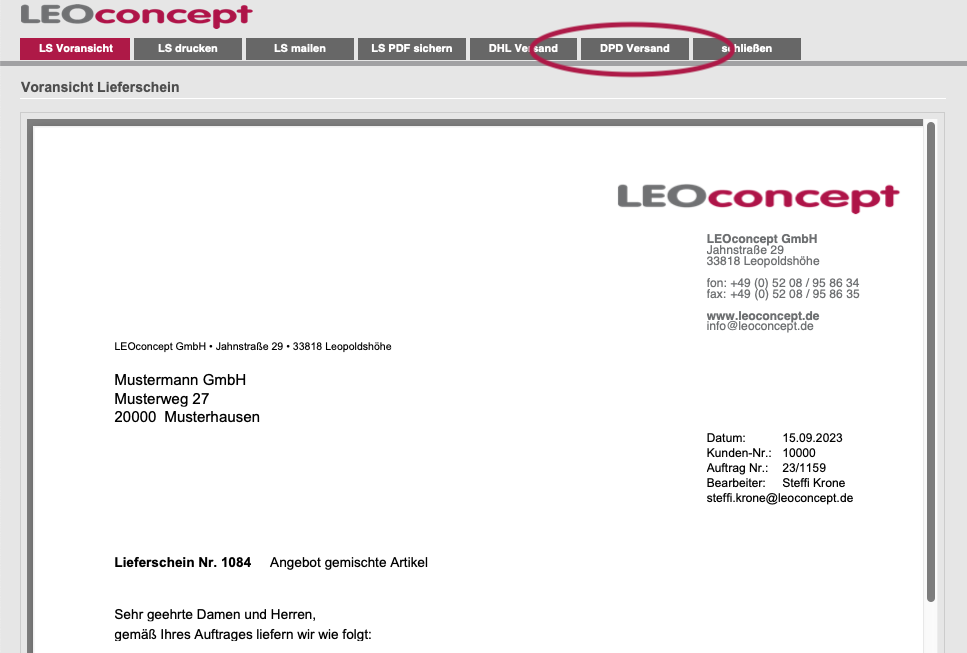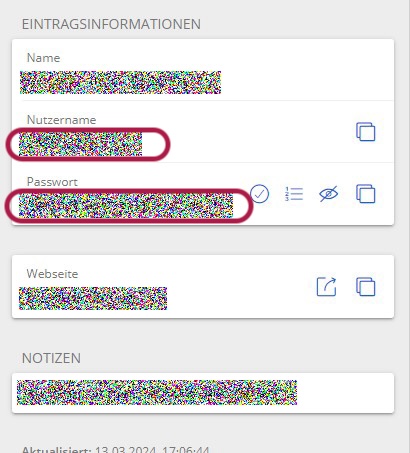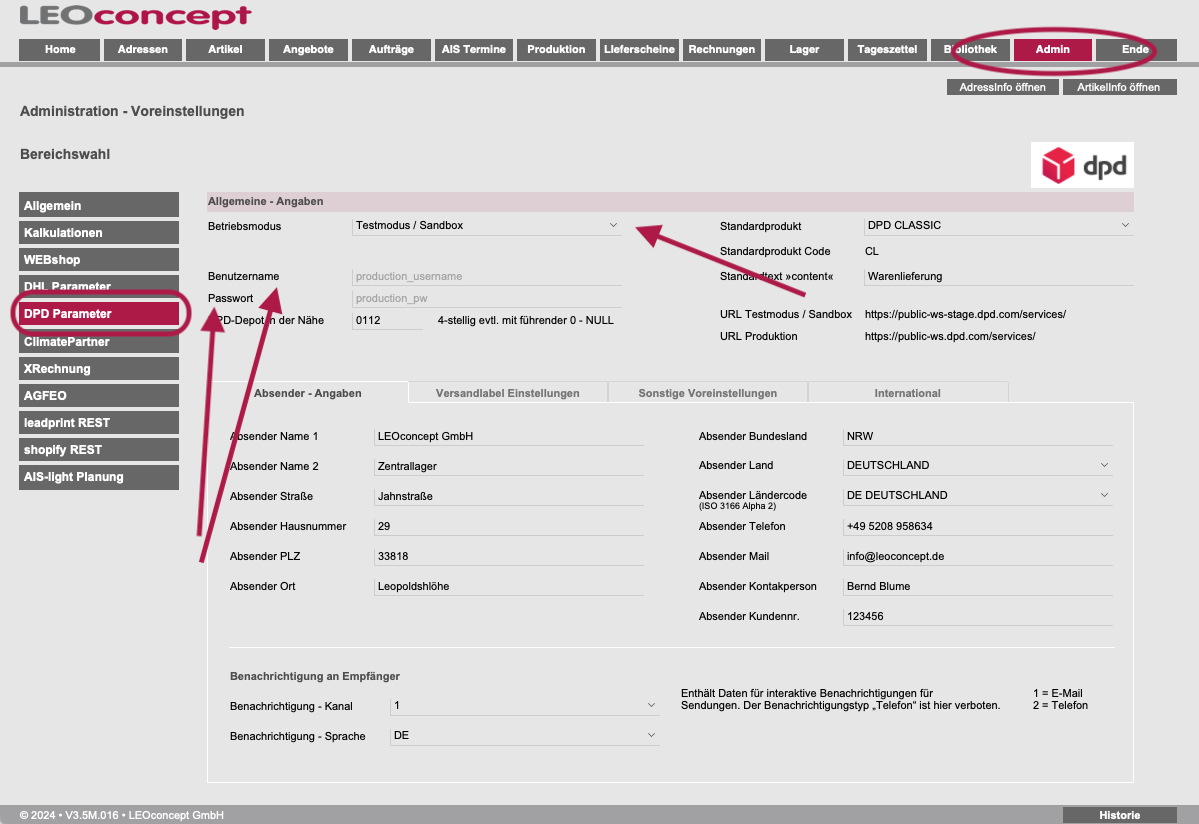Wenn Sie einen Lieferschein erzeugt haben, gehen Sie über den Knopf »DPD Versand« in den Bereich zur Erstellung des Versandauftrages.
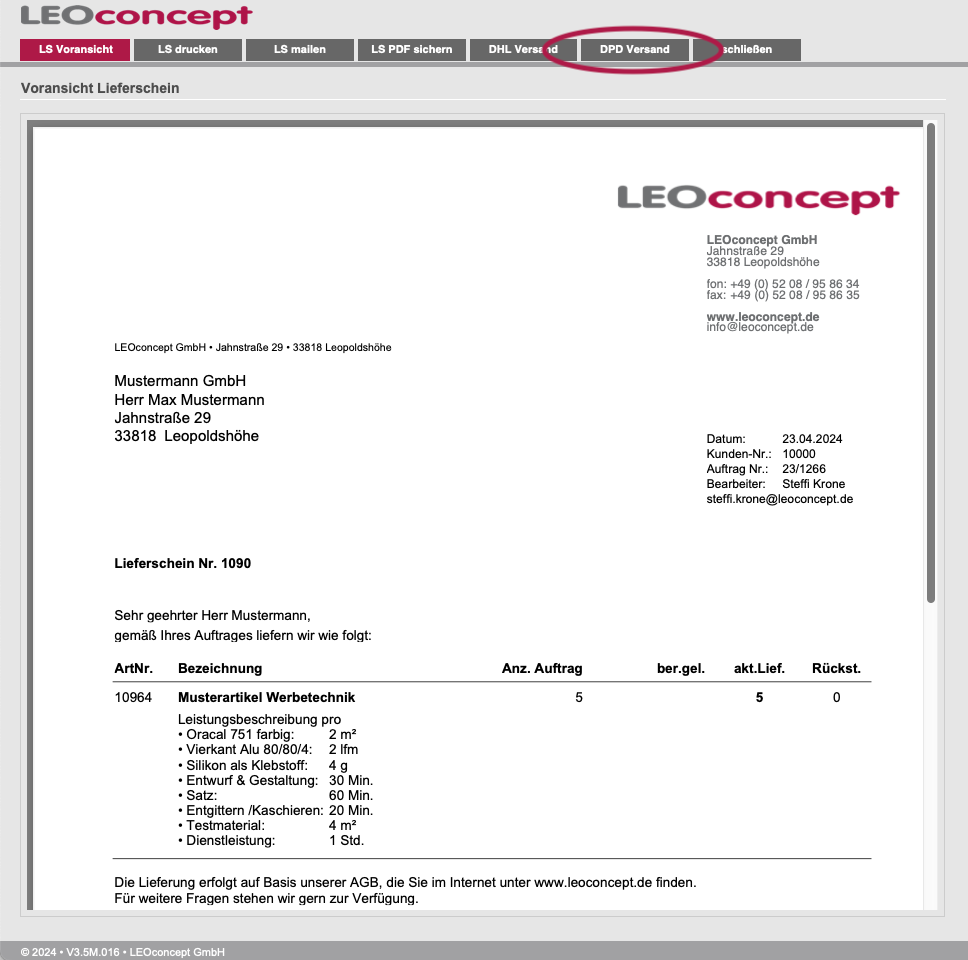
Sie gelangen automatisch in den Versandbereich, was Ihnen durch den ausgeleuchteten »DPD Versand« Button angezeigt wird. Bitte das Gewicht des zu versendenden Paketes angeben. Im Anschluß daran klicken Sie auf den Knopf »DPD Versandauftrag erstellen«.
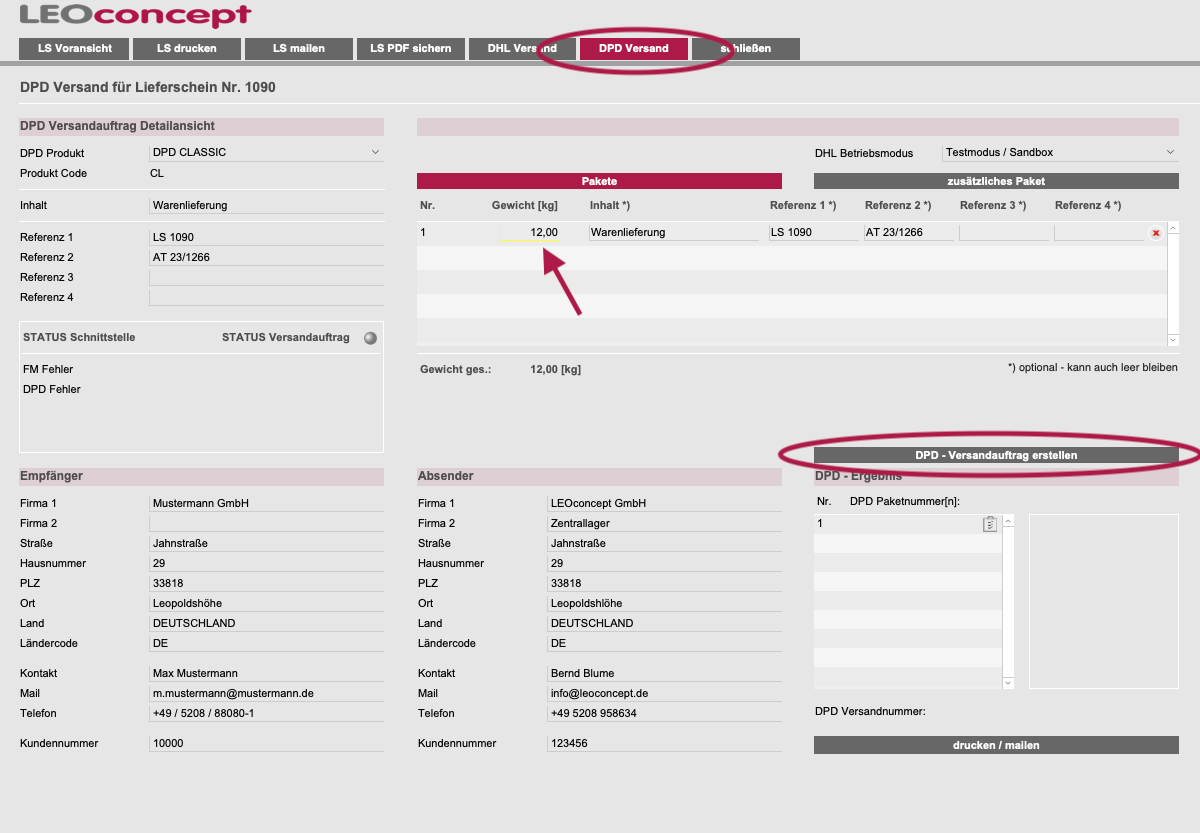
Das System erstellt automatisch einen Versandauftrag mit nahezu allen für DPD benötigten Informationen. Es werden z.B. die Lieferscheinnummer »LS 1090«, die Auftragsnummer »AT 23/1266« sowie die Empfängerdaten aufbereitet und übernommen.
Sollten weitere Pakete zum Lieferschein gehören, nutzen Sie den Knopf »zusätzliches Paket«, bevor Sie den Versandauftrag erstellen. Ein Versandauftrag kann - systembedingt - aus maximal 10 Paketen bestehen.
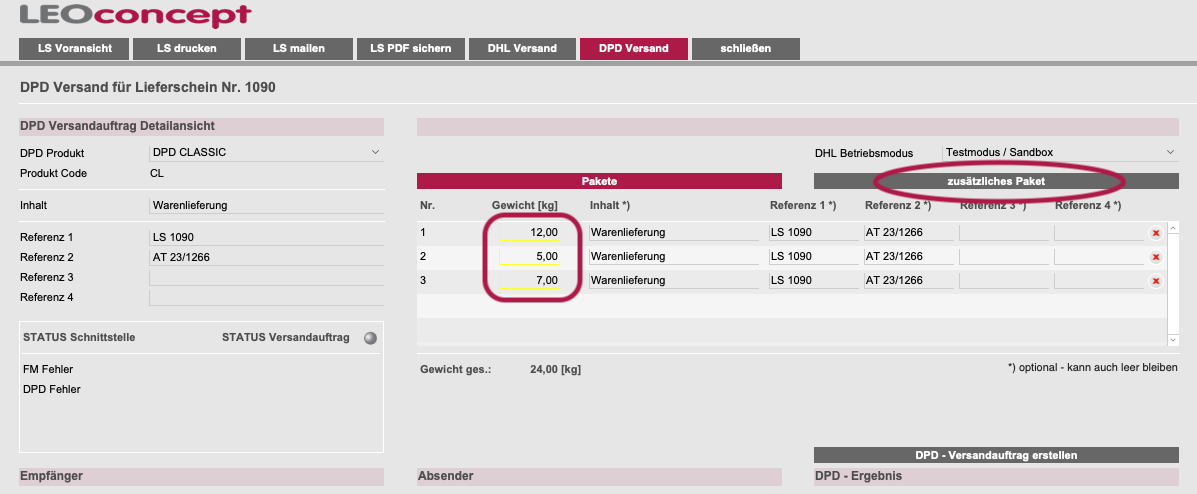
 DPD-Schnittstelle
DPD-Schnittstelle